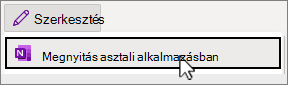-
Kattintson a Beszúrás gombra , és válassza
-
A jobb oldali Sablonok panelen a lefelé mutató nyilakkal bontsa ki a kategóriákat.
-
Válasszon egy sablont. Megpróbálhat annyi mindent, amennyit csak szeretne. Minden választási lehetőség új lapot hoz létre. Kattintson a jobb gombbal a nem kívánt lapok törléséhez.
Alapértelmezett sablon beállításához válasszon egy sablont a Sablonok panel alján található Mindig egy adott sablon használata területen.
Tipp: Egyéni sablon létrehozásához hozza létre a lapot, és válassza az Aktuális lap mentése sablonként lehetőséget. A saját naptársablonok létrehozásáról a Hol találhatók a naptársablonok? című témakörben olvashat bővebben.
A sablon alkalmazása jelenleg nem lehetséges a Webes OneNote-ben.
Áthidaló megoldásként a következőkre van lehetősége:
-
Tervezzen meg egy lapot, és használja sablonként. Másolja a vágólapra a lapot , és adjon hozzá szöveget a másolathoz, így az eredetit újra felhasználhatja.
Sablont az asztali OneNote alkalmazásban alkalmazhat.
-
Az asztali alkalmazás megnyitásához a menüszalag tetején válassza a Szerkesztés > Megnyitás asztali appban lehetőséget.
Nincs meg az alkalmazás? Ingyenesen beszerezheti a Microsoft Store-ban.
A sablon alkalmazása a Mac OneNote-ben nem lehetséges.
Áthidaló megoldásként a következőkre van lehetősége:
-
Tervezzen meg egy lapot, és használja sablonként. Másolja a vágólapra a lapot , és adjon hozzá szöveget a másolathoz, így az eredetit újra felhasználhatja.